U盤啟動盤怎么重裝電腦win7系統(tǒng)?大家知道在線重裝和本地模式都很簡單,肯定就會疑問,為什么要用U盤啟動盤重裝電腦系統(tǒng),豈不是更麻煩?但是如果你的電腦系統(tǒng)崩潰或者藍屏沒法進入桌面,怎么利用上面的方式進行重裝系統(tǒng)呢,這時候我們的U盤啟動盤就可以很完美地解決,完全沒有任何阻礙就可以直接重裝。接下來就看一下具體的步驟吧。
小編有話說:大家在利用啟動盤重裝電腦的時候,記得要提前制作u盤啟動盤,否則無法進入PE系統(tǒng)對電腦進行重裝,具體制作教程可以在韓博士官網(wǎng)進行查詢。
具體步驟
1.在制作成功U盤啟動盤后,點擊“U盤啟動”中的“快捷鍵”進行查詢電腦的U盤啟動快捷鍵。
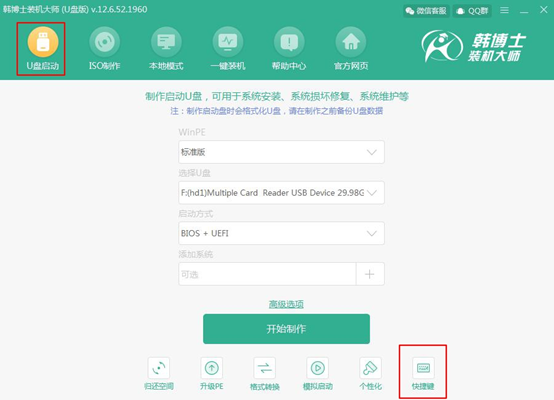
如果有小伙伴覺得麻煩可以在下方的表格中進行查詢。
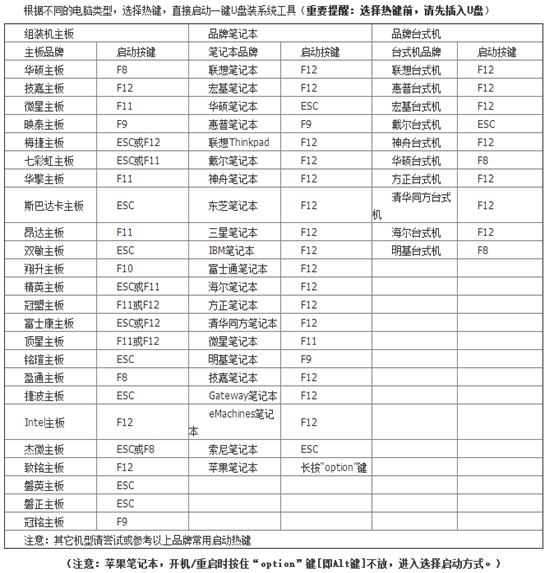
2.將啟動盤插入電腦后重啟電腦。在開機界面出現(xiàn)時猛戳快捷鍵,使用鍵盤的“↑”和“↓”選擇帶有“usb”的選項回車進入。

在韓博士U盤系統(tǒng)維護工具界面中選擇第一項回車進入。
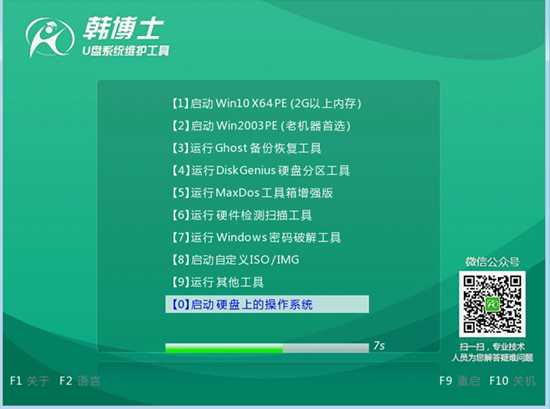
3.經(jīng)過以上步驟成功進入韓博士PE系統(tǒng)后,電腦會自動彈出韓博士裝機工具并且開始檢測U盤中的系統(tǒng)文件,選中win7系統(tǒng)后點擊“安裝”即可。
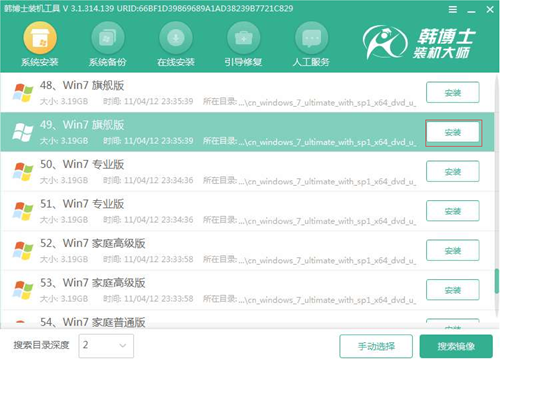
選擇系統(tǒng)文件的安裝路徑,最后點擊“開始安裝”。
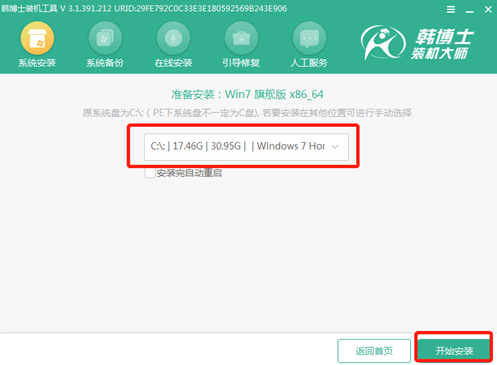
4.再次確認(rèn)安裝位置無誤后,在彈出的提示窗口中點擊“確定”即可。
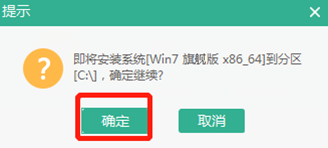
5.韓博士開始進入安裝系統(tǒng)的狀態(tài),此過程無需手動進行操作,耐心等待安裝完成即可。
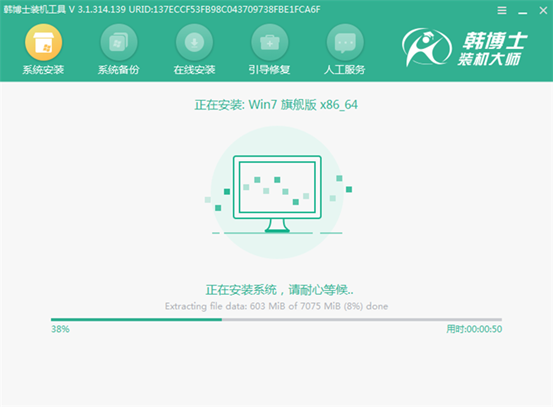
經(jīng)過一段時間成功安裝win7系統(tǒng)后再次重啟電腦。經(jīng)過多次重啟部署安裝,最終進入win7桌面,此刻U盤啟動盤成功重裝win7系統(tǒng)。
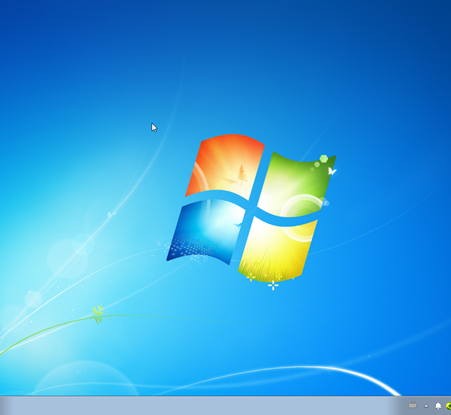
以上就是本次小編給大家?guī)淼?strong>U盤啟動盤重裝電腦系統(tǒng)win7的詳細步驟,就算是遇到系統(tǒng)崩潰也可以完美地進入PE系統(tǒng)進行重裝電腦,這才是U盤啟動盤最實用的地方。所以大家一定要收藏好此篇文章,以后肯定能排上用場的。

